Przy wymianie karty graficznej nie możecie o tym zapominać. Inaczej upragniony upgrade napsuje wam krwi
Świat byłby piękny, gdyby wszystko było tak proste, jak z pozoru się wydaje. Niestety tak nie jest, a składanie i ulepszanie komputera niedawno mi o tym przypomniało, kiedy prosty upgrade skończył się straceniem kilku godzin na rozwiązywaniu problemów, z którymi poradziła sobie dopiero całkowita reinstalacja systemu. Wszystko przez sterowniki, rejestr Windowsa i niektóre programy, które niepotrzebnie zachowałem, a które robiły psikusy nowemu procesorowi, pamięciom DDR i karcie graficznej.
Ten problem mogłem jednak namierzyć łatwo, bo wypluwane na lewo i prawo błędy w postaci “blue screenów” wskazywały jasno, że coś tutaj nie gra. Problem ze sterownikami samej karty graficznej może być jednak bardziej subtelny, bo zamiast całkowitym zawieszeniem systemu, będzie objawiać się całkowitym wyłączaniem gry, wariującym obrazem, który może sprawiać wrażenie okazjonalnych artefaktów czy po prostu niższą wydajnością. Na całe szczęście taki problem łatwo rozwiązać.
Jednym wystarczy odinstalowanie starszych sterowników z poziomu wbudowanego managera aplikacji Windowsa i zainstalowanie nowo pobranej lub automatycznie zaciągniętej paczki od AMD, Nvidii lub Intela, ale tak wrażliwą kwestię, jakimi są sterowniki, lepiej rozwiązywać w bardziej kompleksowy sposób. Jak dokładnie? Odpowiedź na to przynosi narzędzie pokroju DDU – Display Driver Uninstaller.

Po jego pobraniu, rozpakowaniu i uruchomieniu pliku .exe, przywita was menu co do tego, jakie dokładnie elementy sterowników (i nie tylko) chcecie usunąć. Tutaj akurat warto zaznaczyć wszystko, jeśli chcecie zrealizować instalację całkowicie od zera, a następnie wybrać z listy po prawej interesującego was producenta (Intela, Nvidię, AMD) i wybrać odpowiednią dla was opcję przeprowadzenia procedury. W razie problemów należy uruchomić program dopiero po uruchomieniu systemu w trybie awaryjnym, ale osobiście zdarzyło mi się wykonywać ten proces wielokrotnie w trybie normalnym i wszystko kończyło się bezproblemowo.
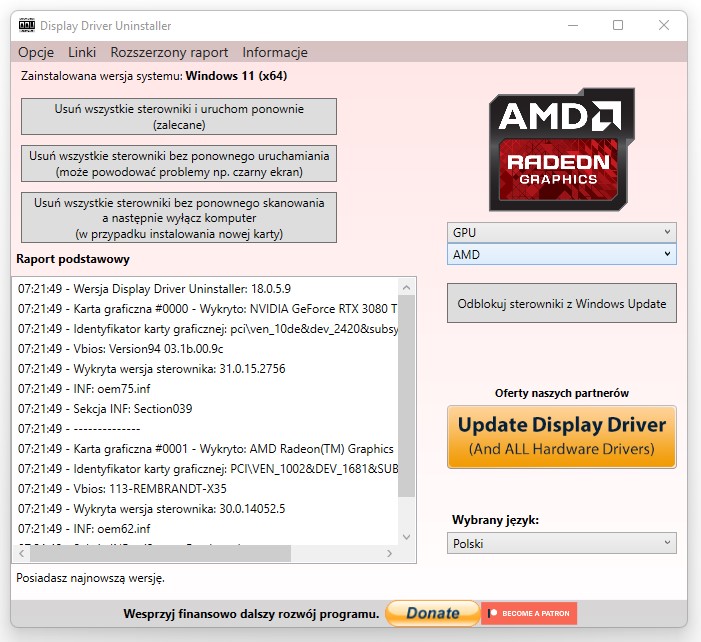
Kiedy już program usunie wszystkie pozostałości po sterownikach, będziecie mogli bez problemu zainstalować nowe sterowniki i cieszyć się w pełni stabilnym systemem oraz kartą graficzną.
